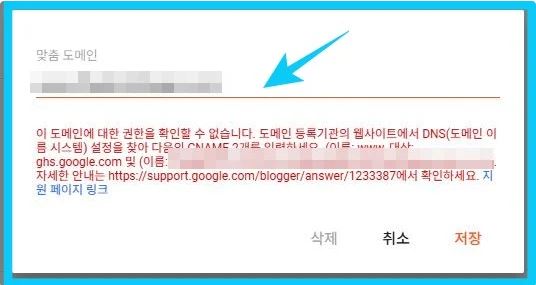블로그스팟 맞춤 도메인 완벽 가이드
들어가기
블로그스팟을 그대로 사용하는 분들이 있지만 맞춤 도메인을 사용하시는 분이 많으실 것입니다.
그 이유는 아무래도 구글 애드센스 승인이 빠르기 때문입니다.
우선 맞춤 도메인에서 본인이 구입한 도메인을 저장하시면 아래의 DNS 주소가 뜨면서 저장이 안됩니다.
블로그스팟 맞춤 도메인
그 이유는 본인이 도메인을 구입한 호스팅사에 가서 DNS 수정을 해야 되기 때문입니다.
그리고 아래의 주소는 메모장에 붙여 넣기를 해 줍니다.
블로그스팟 맞춤 도메인을 설정하기 위해서는 개인 도메인을 구입하셔야 됩니다.
저는 주로 카페24 호스팅을 사용하고 있습니다. 오래 전부터 여기를 사용하고 있습니다.
카페24 DNS 관리
위와 같이 저는 카페24를 사용하기 때문에 블로그스팟 맞춤 도메인 사용하기 위해서는 카페24에서 DNS에서 레코드 추가해야 됩니다
DNS관리를 보면 본인이 사용하고 있는 도메인을 보실 수 있습니다. 여기에서 선택을 하신다음 상단에 있는 DNS관리를 클릭합니다.
카페24 DNS => 별칭(CNAME)관리
그러면 여기에 호스트IP(A 레코드)관리, 메일서버(MX)관리,별칭(CNAME)관리, SPF관리, TXT관리, SRV관리가 있습니다.
여기에서 별칭(CNAME)관리를 클릭하면 도메인이 아무것도 보이지 않은데 상단 오른쪽에 있는 CNAME 추가를 해서 도메인 추가를 해 줍니다.
카페24 별칭(CNAME)관리 => 레코드 추가
도메인 별칭에는 www를 입력하고 실제 도메인명에는 ghs.googlehosted.com 를 추가합니다.
블로그스팟 맞춤도메인 도메인별칭 및 주소 입력
두번째로 추가할 것은 블로그스팟 맞춤 도메인에서 도메인 저장시 주소를 입력하는 것입니다.
이 주소는 구글에서 정해 주기 때문에 임의로 변경할 수 없으며 한 계정에 여러개의 맞춤 도메인이 있으면 모두 고유의 주소를 가지고 있습니다.
위와 같이하면 블로그스팟 맞춤 도메인 설정은 마쳤습니다. 적용되는 데는 30분에서 1시간이 걸린다고 하였으니 이 후 적용해 보시면 블로그스팟 맞춤 도메인으로 되어 있을 것입니다.
끝으로 도메인 리다이렉션과 https 사용여부를 체크를 하시면 되겠습니다.